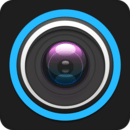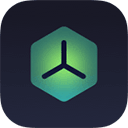Win7任务计划如何设置实现系统定时自动关机?
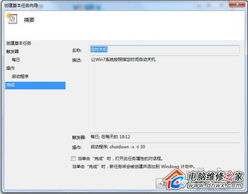
在现代的工作和生活中,我们常常需要让电脑在特定时间自动关机,比如晚上下载大文件后希望系统自动关机以节省电力,或者远程操作时希望系统能在任务完成后自动关闭。在Windows 7系统中,利用任务计划程序可以非常方便地实现定时自动关机功能。本文将为读者详细介绍如何巧用Win7任务计划,自由预设系统定时自动关机。
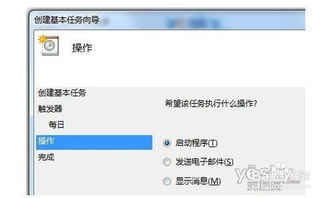
一、什么是Win7任务计划
任务计划是Windows系统提供的一项强大功能,它允许用户将任何脚本、程序或文档安排在某个时间运行。任务计划会在每次启动Windows系统时自动启动(默认Task Scheduler服务是开启的),并在后台运行。通过任务计划,你可以实现以下功能:
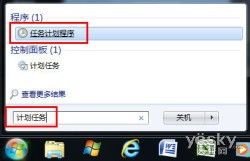
1. 计划任务运行:在每天、每星期、每月或某些特定时刻(例如系统启动时)运行某个任务。
2. 更改任务计划:修改已设置的任务,调整其运行时间或频率。
3. 停止计划任务:临时或永久停止某个计划任务。
4. 自定义任务运行方式:设置任务在某个特定条件下的运行方式。
二、如何打开Win7任务计划
要利用任务计划程序设置定时关机,首先需要找到并打开任务计划程序。以下是打开Win7任务计划的两种方法:
方法一:通过开始菜单
1. 点击开始按钮:进入电脑桌面,点击桌面左下角的“开始”按钮。
2. 选择所有程序:在“开始”菜单中,依次选择“所有程序”。
3. 找到系统工具:在“所有程序”列表中,找到并点击“附件”,然后在“附件”列表中找到并点击“系统工具”。
4. 打开任务计划:在“系统工具”中,找到并点击“任务计划程序”,即可打开Win7的任务计划设置面板。
方法二:通过计算机管理
1. 右击计算机图标:在Win7系统桌面上的“计算机”图标上,鼠标右击。
2. 选择管理:在弹出的快捷菜单中,选择“管理”。
3. 找到任务计划:进入管理页面后,在计算机管理界面的左侧列中,依次选择“计算机管理(本地)”→“任务计划程序库”,即可找到Win7任务计划。
三、如何设置Win7任务计划定时关机
在打开任务计划程序后,就可以开始设置定时关机任务了。以下是详细的设置步骤:
1. 创建基本任务:
在任务计划程序的右侧面板中,点击“创建基本任务”。
在弹出的向导中,输入任务名称,如“定时关机”,然后点击“下一步”。
2. 设置触发器:
在“触发器”选项中,选择合适的频率,如每天、每周等,并设置具体时间。
确保选择的时间能够匹配你的需求,然后点击“下一步”。
3. 设置操作:
在“操作”选项中,选择“启动程序”,然后点击“下一步”。
在“程序或脚本”一栏中输入“shutdown”,在“参数”一栏中填写“-s -t [秒]”,其中“[秒]”表示关机前的倒计时时间。例如,填写“-s -t 30”表示在30秒后关机。
4. 完成设置:
确认所有设置无误后,点击“完成”按钮,完成任务的创建。
四、高级设置和注意事项
在设置Win7任务计划定时关机时,还有一些高级设置和注意事项可以帮助你更好地实现自动化管理:
1. 调整关机参数:
shutdown命令有多个参数,可以根据需要调整。例如,`-s`表示关机,`-f`表示强制关闭应用程序,`-m \\计算机名`表示控制远程计算机,`-i`表示显示图形用户界面,`-l`表示注销当前用户,`-r`表示重启,`-t 时间`表示关机倒计时(时间单位是秒),`-c “消息内容”`表示在关机对话框中显示的消息内容(不超过127个字符),`-h`表示休眠。
2. 设置任务属性:
在任务计划程序库中,找到你创建的任务,右键单击任务名称,可以从右键菜单中选择“属性”,进一步设置任务的详细信息,如条件、设置等。
3. 跨时区设置:
如果你的任务需要在不同的时区执行,可以在设置触发时间时勾选“跨时区同步”,并选择合适的时区。
4. 保存和导出任务:
可以通过右键单击任务名称,选择“导出”来保存任务计划为一个XML文件,以便在其他计算机上导入和使用。
5. 管理和修改任务:
在任务计划程序库中,可以对已创建的任务进行管理,如运行、结束、禁用、删除等。右键单击任务名称,选择相应的操作即可。
6. 检查文档保存:
在设置定时关机之前,确保所有未保存的文档已经被存储,以免因自动关机导致数据丢失。
五、其他方法实现定时关机
除了使用任务计划程序外,还有其他方法可以实现Win7系统的定时关机:
1. 使用命令提示符:
打开命令提示符:点击“开始”菜单,在搜索框中输入“cmd”,右键选择“以管理员身份运行”。
输入定时关机命令:在命令提示符窗口中,输入“shutdown -s -t [秒]”命令,其中“[秒]”为倒计时的秒数。例如,输入“shutdown -s -t 3600”表示一小时后关机。
如果需要中途取消定时关机,可以再次打开命令提示符并输入“shutdown -a”来中止关机。
2. 使用第三方软件:
可以使用诸如Wise Auto Shutdown、AMP WinOFF等第三方工具来实现定时关机功能。
打开已安装的软件,选择定时关机功能,并设置具体的关机时间和日期。
设置完成后,保存设置,并启动定时关机任务。软件将在预定时间执行关机操作。
六、应用场景
Win7定时关机功能的应用场景非常广泛,包括但不限于:
下载完成后自动关机:晚上下载大文件时,可以设置系统自动在下载完成后关机。
远程操作定时关机:在进行远程操作时,可以设置系统在任务完成后自动关机。
长时间挂机时自动关机:在长时间挂机的情况下,可以设置系统自动关机以节省电力和避免过热。
结语
通过利用Win7的任务计划程序,我们可以非常方便地实现系统的定时自动关机功能。不仅可以提高工作效率,还能优化电脑使用体验。本文详细介绍了如何打开任务计划程序、设置定时关机任务以及高级设置和注意事项,希望能帮助读者更好地掌握这一实用功能。在实际应用中,可以根据具体需求选择合适的方法和参数,以实现更加智能化的系统管理。
- 上一篇: 携程订房秘籍:轻松解锁优惠与舒适住宿
- 下一篇: 冰箱为什么会漏电及如何解决漏电问题?
新锐游戏抢先玩
游戏攻略帮助你
更多+-
02/24
-
02/24
-
02/24
-
02/24
-
02/24